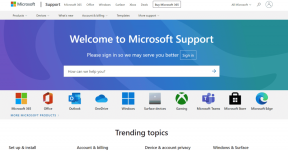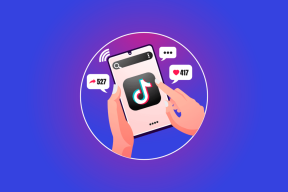Usuń tło obrazu i zawijaj tekst na stronach dla iPada
Różne / / February 10, 2022
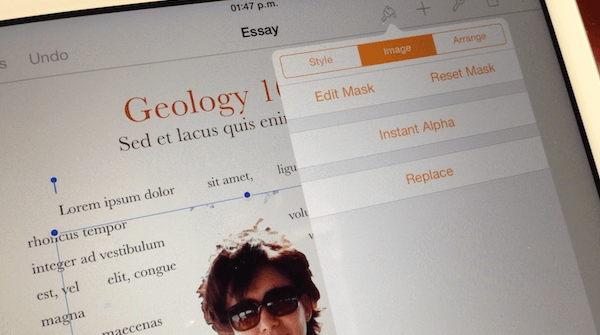
Podczas gdy większość z nas zwykle używa Pages lub dowolnego innego edytora tekstu głównie do wprowadzania tekstu, w rzeczywistości są oni zdolni do znacznie więcej. Czasem jednak zaskakuje to, jak potężne mogą być nie tylko strony na twoim Macu, ale także na iPadzie. W rzeczywistości, Pages przepełnia się małymi, zgrabnymi funkcjami, które sprawiają, że jest czymś więcej niż tylko zwykłym narzędziem do pisania.
W tym wpisie pokażemy Ci jedną z tych naprawdę przydatnych funkcji, które pozwalają usunąć tło zdjęcia (ładne zaawansowane zadanie edycji obrazu) bezpośrednio z aplikacji Pages na iPadzie, a wokół wynikowego obrazu zostanie zawinięty tekst.
Gotowe? Oto niezbędne kroki.
Krok 1: Po otwarciu dokumentu aplikacji Pages dotknij ‘+’ podpisz w prawym górnym rogu i wybierz kartę z prawej strony, aby wybrać zdjęcie do wstawienia do dokumentu. Zdjęcie zostanie umieszczone w miejscu, w którym znajduje się kursor.
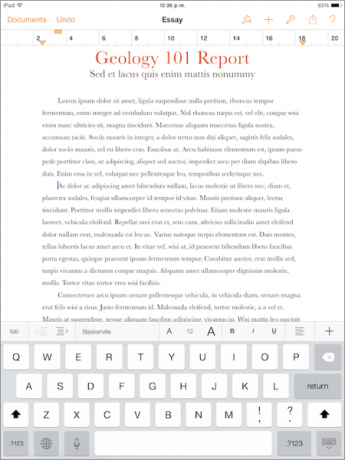
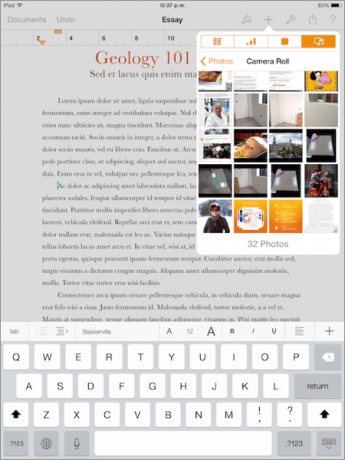

Krok 2: Teraz dotknij obrazu, aby go wybrać. Następnie dotknij ikony pędzla u góry ekranu. Tam z rozwijanego menu wybierz
Obraz zakładka, a następnie dotknij Natychmiastowa alfa z dostępnych opcji.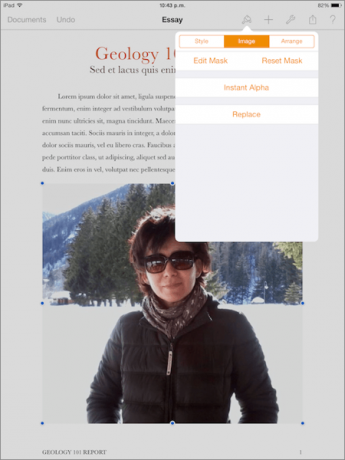
Krok 3: Po wybraniu Natychmiastowa alfa, poniżej zobaczysz kilka instrukcji z napisem „Przeciągnij przez kolory, aby uzyskać przezroczystość”. Aby postępować zgodnie z tymi wskazówkami, przeciągnij palcem po wszystkich elementach tła zdjęcia. Po przeciągnięciu nad sekcją i podniesieniu palca wybrane części zmienią kolor. Są to części, które staną się przezroczyste, gdy skończysz.
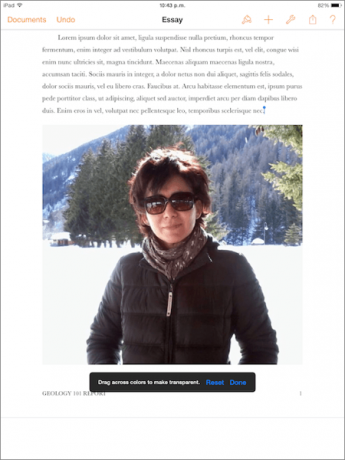
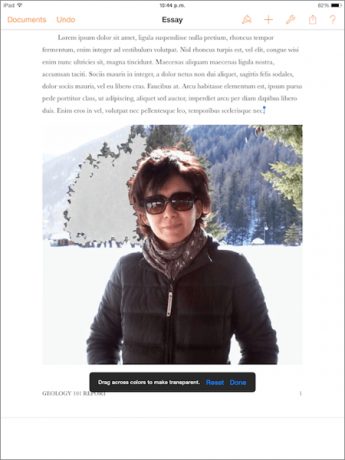
Fajna wskazówka: Jeśli popełnisz błąd w wyborze, po prostu naciśnij Cofnij w lewym górnym rogu ekranu, aby usunąć ostatni wybór. Dodatkowo dotknięcie i przytrzymanie tego przycisku daje również opcję: Przerobić twój ostatni ruch.
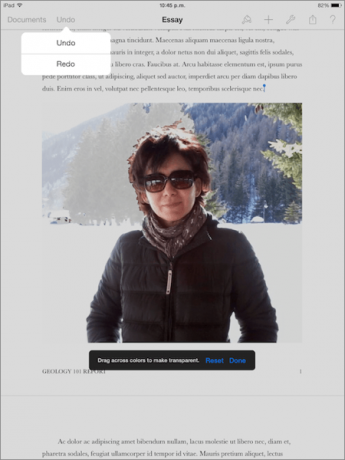
Krok 4: Po zakończeniu wyboru dotknij Gotowe a tło zdjęcia zniknie prawie całkowicie. Wynik może nie być bezbłędny, ale załatwi sprawę.

Krok 5: Teraz, gdy już usunąłeś tło ze swojego zdjęcia, możesz swobodnie zawijać wokół niego tekst dokumentu. W tym celu wybierz swoje zdjęcie i jeszcze raz dotknij ikony pędzla. Tam, pod Zorganizować wybierz zakładkę Zawinąć i wybierz Wokół opcja.
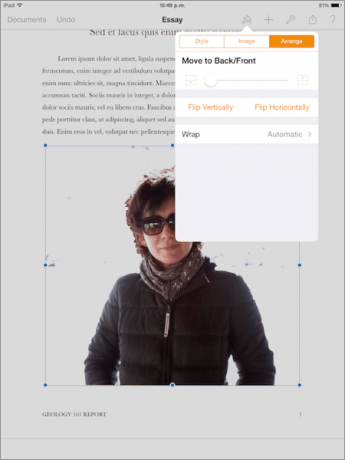
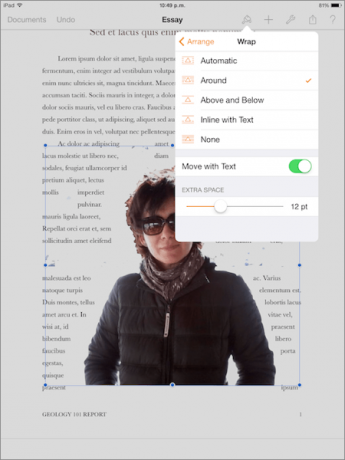

Po zakończeniu zobaczysz tekst starannie ułożony wokół zdjęcia. Wspaniale, jak to wszystko można zrobić bezpośrednio w Pages. Cieszyć się!
Ostatnia aktualizacja 03.02.2022 r.
Powyższy artykuł może zawierać linki afiliacyjne, które pomagają we wspieraniu Guiding Tech. Nie wpływa to jednak na naszą rzetelność redakcyjną. Treść pozostaje bezstronna i autentyczna.